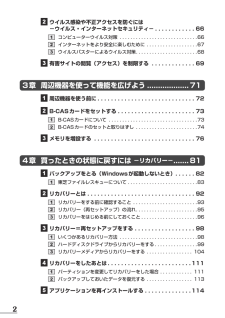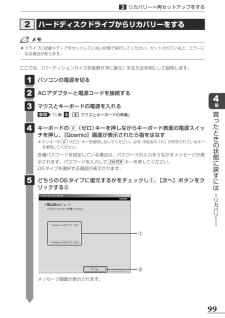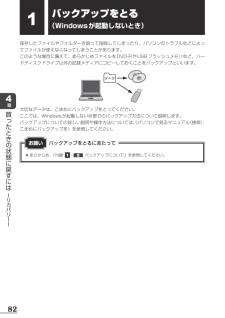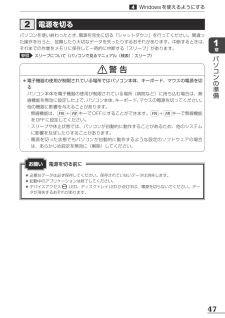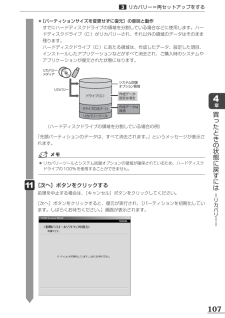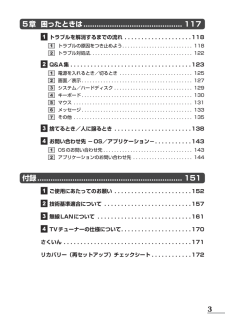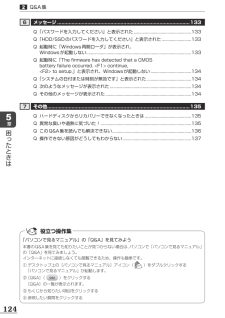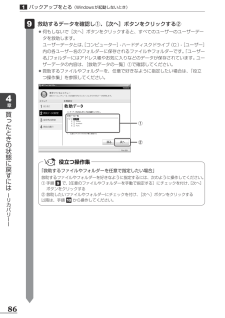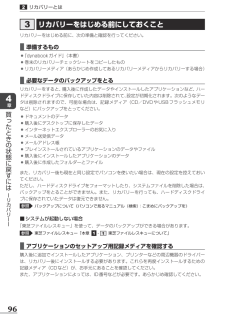Q&A
取扱説明書・マニュアル (文書検索対応分のみ)
"ディスク"5 件の検索結果
"ディスク"570 - 580 件目を表示
全般
質問者が納得起動しようとしているソフトが使おうとしている解像度がD端子に対応していないということだと思います。
4875日前view291
全般
全般
質問者が納得スペックに外部出力が無いので、USBグラフィックアダプタを使わないと
出来ません
ただ、2Dは出来ますが、3Dは無理です
補足
そうです
4957日前view229
全般
質問者が納得<DVDへコピーする場合>
CPRM(Content Protection for Recordable Media)という
著作権保護技術に対応したDVD-RAM、DVD-Rにのみ、コピーできます。
http://dynabook.com/assistpc/faq/pcdata/011944.htm
>DVD-RAM、DVD-Rにのみ、コピーできます。
嫌な仕様ですね、これは・・・^^;
5069日前view126
全般
質問者が納得PD710T4ASFBはジャパネットたかた限定のモデルではありません。型番で検索すると普通に出てきます。PD710T8ABFBとPD710T4ASFBを比べてみるとCPUの部分がPD710T8ABFBの方が高く、PD710T8ABFBの方にはブルーレイドライブが搭載しています。なのでBDを見たり動画編集などCPUの性能が必要になってくる事をする場合はPD710T8ABFBがおすすめです。ちなみに価格.comでの値段は・・・。PD710T8ABFBhttp://kakaku.com/item/K0000156...
5461日前view174
2 2 ウイルス感染や不正アクセスを防ぐには-ウイルス・インターネットセキュリティ- . . . . . . . . . . ..661 コンピューターウイルス対策 . . . . . . . . . . . . . . . . . . . . . . . . . . . ..662 インターネットをより安全に楽しむために . . . . . . . . . . . . . . . . . ..673 ウイルスバスターによるウイルス対策 . . . . . . . . . . . . . . . . . . . . . ..68 3 有害サイトの閲覧(アクセス)を制限する . . . . . . . . . . . ..693章 周辺機器を使って機能を広げよう ................... 71 1 周辺機器を使う前に. . . . . . . . . . . . . . . . . . . . . . . . . . . ..72 2 B-CASカードをセットする . . . . . . . . . . . . . . . . . . . . . ..731 B-CASカードについ...
171章パソコンの準備2各部の名称 ー外観図ー1 システムインジケーター システムインジケーターは、点灯状態によって、パソコン本体がどのような動作をしているのかを知ることができます。Power LED 電源の状態 参照 P.50デバイスアクセスLED内蔵ハードディスクやドライブ、ブリッジメディアスロットなどにアクセスしているときに白色に点灯ディスプレイ状態LEDディスプレイの状態 参照 P.50録画状態LED地上デジタル放送の番組を録画しているときに赤色に点灯
994章買ったときの状態に戻すには ーリカバリーー2 ハードディスクドライブからリカバリーをする3リカバリー=再セットアップをする ●ドライブに記録メディアをセットしていない状態で実行してください。セットされていると、エラーになる場合があります。ここでは、「パーティションサイズを変更せずに復元」する方法を例にして説明します。 パソコンの電源を切る ACアダプターと電源コードを接続する マウスとキーボードの電源を入れる参照 「1章3-1 マウスとキーボードの準備」 キーボードの0(ゼロ)キーを押しながらキーボード表面の電源スイッチを押し、[Qosmio]画面が表示されたら指をはなす* テンキーの0(ゼロ)キーを使用しないでください。必ず、平仮名の「わ」が印字されているキーを使用してください。各種パスワードを設定している場合は、パスワードの入力をうながすメッセージが表示されます。パスワードを入力してENTERキーを押してください。OSタイプを選択する画面が表示されます。 どちらのOSタイプに復元するかをチェックし①、[次へ]ボタンをクリックする② 1 2 3 4 5 メッセージ画面が表示されます。②①
824章買ったときの状態に戻すには ーリカバリーー1バックアップをとる (Windowsが起動しないとき)保存したファイルやフォルダーを誤って削除してしまったり、パソコンのトラブルなどによってファイルが使えなくなってしまうことがあります。このような場合に備えて、あらかじめファイルをDVD-RやUSBフラッシュメモリなど、ハードディスクドライブ以外の記録メディアにコピーしておくことをバックアップといいます。データ大切なデータは、こまめにバックアップをとってください。ここでは、Windowsが起動しない状態でのバックアップ方法について説明します。バックアップについての詳しい説明や操作方法については、《パソコンで見るマニュアル(検索):こまめにバックアップを》を参照してください。 ●あらかじめ、「付録 1-8 バックアップについて」を参照してください。バックアップをとるにあたってお願い
471章パソコンの準備2 電源を切るパソコンを使い終わったとき、電源を完全に切る「シャットダウン」を行ってください。間違った操作を行うと、故障したり大切なデータを失ったりするおそれがあります。中断するときは、それまでの作業をメモリに保存して一時的に中断する「スリープ」があります。参照 スリープについて《パソコンで見るマニュアル(検索):スリープ》警 告 ●電子機器の使用が制限されている場所ではパソコン本体、キーボード、マウスの電源を切るパソコン本体を電子機器の使用が制限されている場所(病院など)に持ち込む場合は、無線機能を無効に設定した上で、パソコン本体、キーボード、マウスの電源を切ってください。他の機器に影響を与えることがあります。・ 無線機能は、FN+F8キーでOFFにすることができます。FN+F8キーで無線機能をOFFに設定してください。・ スリープや休止状態では、パソコンが自動的に動作することがあるため、他のシステムに影響を及ぼしたりすることがあります。・ 電源を切った状態でもパソコンが自動的に動作するような設定のソフトウェアの場合は、あらかじめ設定を無効に(解除)してください。 ●必要なデータは必ず...
1074章買ったときの状態に戻すには ーリカバリーー3リカバリー=再セットアップをする ●[パーティションサイズを変更せずに復元]の意味と動作 すでにハードディスクドライブの領域を分割している場合などに使用します。ハードディスクドライブ(C:)がリカバリーされ、それ以外の領域のデータはそのまま残ります。 ハードディスクドライブ(C:)にあたる領域は、作成したデータ、設定した項目、インストールしたアプリケーションなどがすべて消去され、ご購入時のシステムやアプリケーションが復元された状態になります。 リカバリーリカバリーメディアシステム回復オプション領域作成データ・設定は消去作成データは保持ドライブ(C:)リカバリーツールドライブ(D(E、F⋯):)(ハードディスクドライブの領域を分割している場合の例)「先頭パーティションのデータは、すべて消去されます。」というメッセージが表示されます。 ●リカバリーツールとシステム回復オプションの領域が確保されているため、ハードディスクドライブの100%を使用することができません。 [次へ]ボタンをクリックする処理を中止する場合は、[キャンセル]ボタンをクリックしてください。...
35章 困ったときは ............................................. 117 1 トラブルを解消するまでの流れ . . . . . . . . . . . . . . . . . . ..1181 トラブルの原因をつき止めよう . . . . . . . . . . . . . . . . . . . . . . . . . .1182 トラブル対処法. . . . . . . . . . . . . . . . . . . . . . . . . . . . . . . . . . . . . . 122 2 Q&A集. . . . . . . . . . . . . . . . . . . . . . . . . . . . . . . . . . ..1231 電源を入れるとき/切るとき . . . . . . . . . . . . . . . . . . . . . . . . . . .1252 画面/表示. . . . . . . . . . . . . . . . . . . . . . . . . . . . . . . . . . ...
1245章困ったときは2Q&A集役立つ操作集「パソコンで見るマニュアル」の「Q&A」を見てみよう本書のQ&A集を見ても知りたいことが見つからない場合は、パソコンで「パソコンで見るマニュアル」の「Q&A」を見てみましょう。インターネットに接続しなくても閲覧できるため、操作も簡単です。① デスクトップ上の[パソコンで見るマニュアル]アイコン()をダブルクリックする「パソコンで見るマニュアル」が起動します。② [Q&A]()をクリックする [Q&A]の一覧が表示されます。③ もくじから知りたい項目をクリックする④ 参照したい質問をクリックする6 メッセージ ............................................................................................ 133Q 「パスワードを入力してください」と表示された ................................................... 133Q 「HDD/SSDのパスワードを入力してください」と表示された .......................
864章買ったときの状態に戻すには ーリカバリーー 救助するデータを確認し①、[次へ]ボタンをクリックする② ●何もしないで[次へ]ボタンをクリックすると、すべてのユーザーのユーザーデータを救助します。 ユーザーデータとは、[コンピューター]-ハードディスクドライブ(C:)-[ユーザー]内の各ユーザー名のフォルダーに保存されるファイルやフォルダーです。「ユーザー名」フォルダーにはアドレス帳やお気に入りなどのデータが保存されています。ユーザーデータの内容は、[救助データの一覧]①で確認してください。 ●救助するファイルやフォルダーを、任意で好きなように指定したい場合は、「役立つ操作集」を参照してください。 9 ②①役立つ操作集「救助するファイルやフォルダーを任意で指定したい場合」救助するファイルやフォルダーを好きなように指定するには、次のように操作してください。① 手順 9 で、[任意のファイルやフォルダーを手動で指定する]にチェックを付け、[次へ]ボタンをクリックする② 救助したいファイルやフォルダーにチェックを付け、[次へ]ボタンをクリックする以降は、手順 10 から操作してください。1バックアップをとる(...
964章買ったときの状態に戻すには ーリカバリーー2リカバリーとは3 リカバリーをはじめる前にしておくことリカバリーをはじめる前に、次の準備と確認を行ってください。 ■準備するもの ●『dynabookガイド』(本書) ●巻末のリカバリーチェックシートをコピーしたもの ●リカバリーメディア(あらかじめ作成してあるリカバリーメディアからリカバリーする場合) ■必要なデータのバックアップをとるリカバリーをすると、購入後に作成したデータやインストールしたアプリケーションなど、ハードディスクドライブに保存していた内容は削除されて、設定が初期化されます。次のようなデータは削除されますので、可能な場合は、記録メディア(CD/DVDやUSBフラッシュメモリなど)にバックアップをとってください。 ●ドキュメントのデータ ●購入後にデスクトップに保存したデータ ●インターネットエクスプローラーのお気に入り ●メール送受信データ ●メールアドレス帳 ●プレインストールされているアプリケーションのデータやファイル ●購入後にインストールしたアプリケーションのデータ ●購入後に作成したフォルダーとファイルまた、リカバリー後も現在と同...
- 1